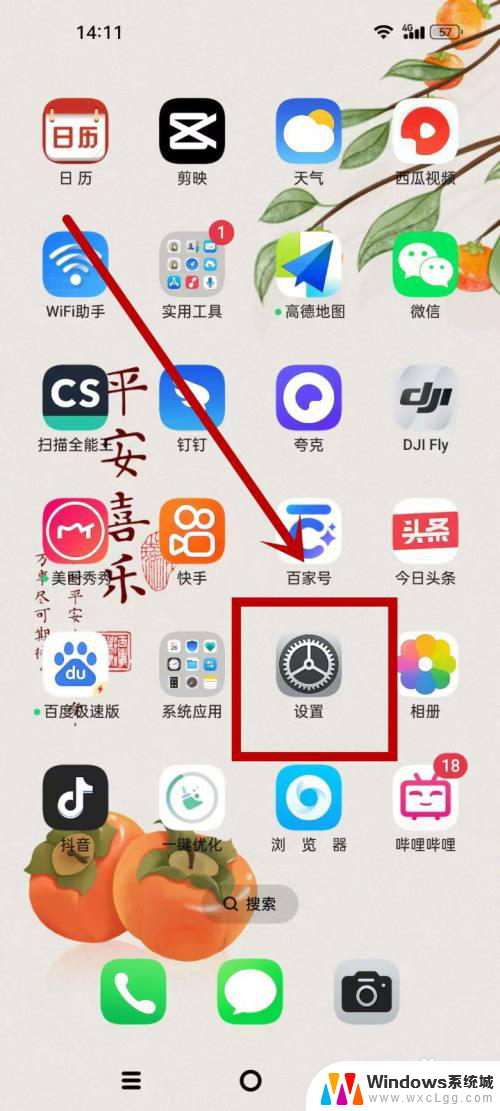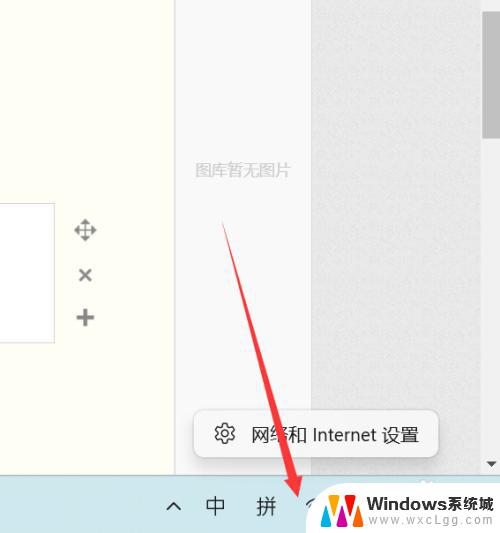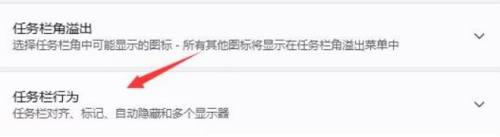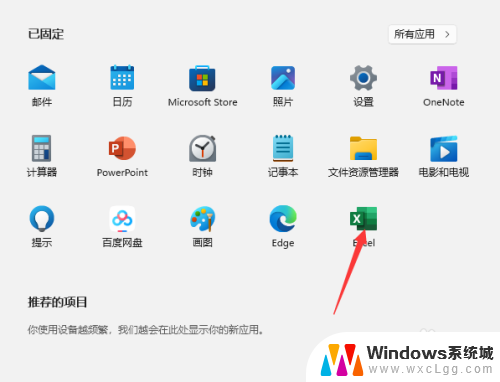win11系统如何设置固定ip Win11如何设置固定IP地址
Win11系统作为微软最新的操作系统,提供了更加简洁和高效的用户体验,在日常使用中我们可能会需要设置固定IP地址来确保网络连接的稳定性和安全性。Win11系统中设置固定IP地址的步骤也非常简单,只需在网络设置中找到对应的选项,并手动输入需要设置的IP地址、子网掩码和默认网关等信息即可。通过设置固定IP地址,我们可以避免由于动态IP地址导致的网络连接不稳定的情况,确保网络通信的畅通和安全。
按 Win 键,或点击任务栏上的开始图标

然后点击已固定应用下的设置
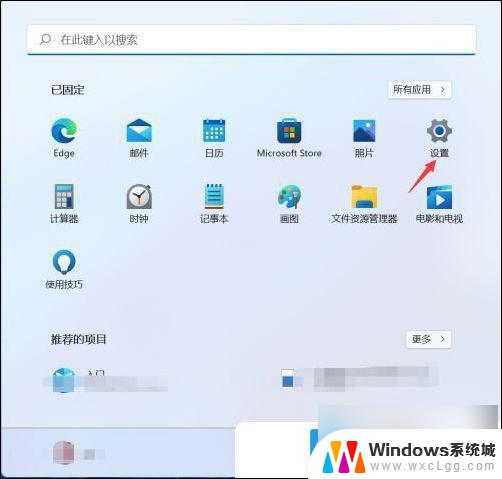
设置窗口,左侧点击网络和 Internet选项,右侧点击高级网络设置( 查看所有网络适配器,网络重置 )

相关设置下,点击更多网络适配器选项

网络连接窗口,找到需要设置固定ip地址的网络,选择后,点击右键,在打开的菜单项中,选择属性

选择Internet 协议版本 4 (TCP/IPv4),再点击下面的属性

选择使用下面的 IP 地址,再输入你要固定的IP地址,点击确定即可

以上就是win11系统如何设置固定ip的全部内容,有出现这种现象的小伙伴不妨根据小编的方法来解决吧,希望能够对大家有所帮助。